Puede utilizar la mayoría de las características de S0__ __ desde la línea de comandos de Windows. Esta característica es útil si desea crear secuencias de comandos que los archivos a traducir, traducción horario, o iniciar el proceso de traducción de otro programa.
Sintaxis de la línea de comandos - Uso de la línea de comandos " Site Translator " <path of File or Folder that is to be translated> - de <Original Language> - a <Language to Translate to> - fuera <Folder Path> [- subdir ] [- omitir ] [- ayuda ]
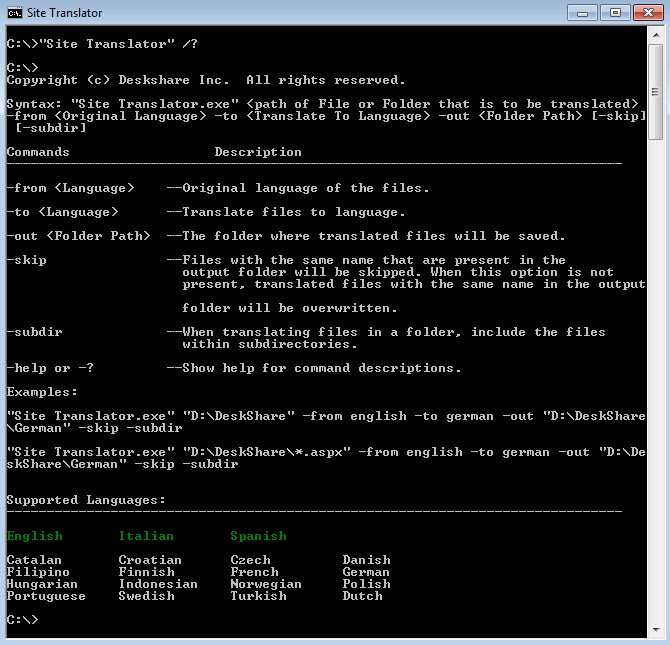
| Figura 1: Site Translator - Interfaz de línea |
NOTA : Todos los nombres de archivo y rutas de directorio debe estar encerrado entre comillas si contienen uno o más espacios. Uso de citas no puede causar un problema, por lo que es una buena práctica incluir siempre todos los nombres de archivo y rutas entre comillas como se muestra en la Figura 1.
Explicación de la sintaxis de comandos :
<path of File or Folder that is to be translated> : Usted puede traducir ya sea en un solo archivo o todos los archivos compatibles en una carpeta determinada (Ver-subdir). También puede optar por traducir sólo los archivos de un tipo particular, consulte traducir sólo un tipo de archivo. Lo primero en la línea de comando después de Site Translator.exe siempre debe ser el archivo o la carpeta de traducir.
-Desde <language> : Este es el lenguaje original del archivo (s) se está traduciendo. Si usted no sabe cuáles son los idiomas tipo disponible, Site Translator.exe - Help. Como se ha indicado, este mostrará todos los idiomas disponibles, con las lenguas que se ha suscrito en las lenguas verdes y no suscritos en blanco.
-A <language> : Este es el idioma al que traducir. Véase más arriba para determinar qué lenguas son compatibles.
Salida <Folder Path> : Los archivos traducidos o carpetas se guardan aquí. Una nueva carpeta se creará (si es necesario) en este lugar el nombre de la abreviatura del idioma que se traduce en. Por ejemplo, si usted traduce al español y especificar "Salida" C: \ Archivos traducidos "', los archivos traducidos se almacenarán en C:\Translated Files\es .
-subdir : Si este parámetro se le da, S0__ __ se traducirá todos los archivos en el directorio especificado y sus subdirectorios. Si no se especifica -subdir , Sólo los archivos en el directorio especificado serán traducidos.
-Pase : Si Site Translator encuentra un archivo con el mismo nombre ya está en la carpeta de destino durante la traducción, y la -Pase parámetro se ha dado, no se traducirá en el archivo correspondiente y el archivo existente será mantenida. Si este parámetro es no dado, el archivo existente será reemplazado por una recién traducido uno.
-Help o -? : Muestra un mensaje de uso como se muestra arriba.
Traducción de un solo tipo de archivos
Usted puede optar por traducir sólo un tipo de archivo cuando se controla S0__ __ de la línea de comandos. Utilice comodines estándar de Windows para controlar qué tipos de archivos se traducen.
Por ejemplo, para traducir sólo los archivos ASPX en una carpeta, escriba:
C: \ Archivos de programa \ DeskShare \ Site Translator \ Site Translator.exe D:. \ DeskShare \ * aspx - de <Original Language> - a <Language to Translate to> - fuera <Folder Path>
Todos los archivos *.ASPX serán traducidos. Los otros tipos de archivo en la misma carpeta que no se traducirán.
Mediante el uso de la interfaz de línea de comandos, puede utilizar S0__ __ automáticamente según una programación fácil y controlarlo desde las secuencias de comandos y otros programas. Utilice esta característica de gran alcance para automatizar su proceso de traducción.